Adobe Photoshop: Jeges szöveg készítése
Készítette: Bence
2009. január 22. 14:17:18 - 10432 megtekintés
2009. január 22. 14:17:18 - 10432 megtekintés
- Az alábbiakban megtudhatjuk, hogyan lehet egy bonyolultabb jeges szöveget létrehozni három percen belül Photoshopban
-
Amire szükségünk lesz
Photoshop -
Jeges szöveg Photoshopban
Nyissunk meg egy új dokumentumot, válasszunk ki egy kék árnyalatos és töltsük ki a dokumentumot. A T betű megnyomásával húzzunk egy hálót a képre, majd írjuk be a szöveget, és színezzük át fehérre és rendezzük fehérre a szöveget. Ezután a Filter/Stylize/Wind effektet használjuk, majd CTRL+F-fel duplázzuk meg. A Filter/Stylize/Diffuse effektnél a darken onlyt jelüöljük be. Fordítsuk el a szöveget 90 fokkal és alkalmazzuk az előző effekteket újra, de a lighten onlyt válasszuk a másodiknál. Fordítsuk vissza a képet. T-vel aktiváljuk a szöveg eszközt, jelöljük ki a szövegünket és írjuk be ugyanazt. Jelöljük ki, színezzük át feketére, majd mozgassuk el jobbra a térbeli hatás kedvéért. Majd Filter/Distort/Polar coordinates effektet használjuk, és az alsót válasszuk. Ezután a Filter/Stylize/Windet alkalmazzuk és duplázzuk meg CTRL+F-fel, majd a Filter/Stylize/Diffuse, darken onlyt jelöljük ki. Ezután fordítsuk vissza a szöveget: Filter/Diffuse/Polar coordinates, és a felsőt válasszuk, és már csak össze kell olvasztani a rétegeket. -
Címkék:
photoshop jeges szöveg adobe photoshop képalkotás

23:01
Valentin napi képeslap készítése Photoshopban
cyrexone
07:51
Adobe Photoshop CS5: 3D-s szövegek készítése
SPARKIEONE
03:55
Adobe Photoshop: Térhatású vonalas effekt készítés egyszerűen
peti65444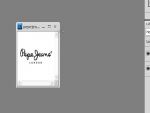
01:02
Adobe Photoshop: Negatív készítése egyszerűen
aronvad
00:54
Adobe Photoshop: Hogyan színezzük át valakinek a szemét?
unknown
03:49
Adobe Photoshop: Star Wars bevezető szöveg létrehozása
Bence
03:00
Adobe Photoshop: felrobbantott betűk
Bence
03:02
Adobe Photoshop: Felhős szöveg készítése
Bence
02:37
Adobe Photoshop: Autós kép feljavítása
Bence
02:11
Adobe Photoshop: Víztükör-hatás létrehozása
Bence
02:43
Adobe Photoshop: Krómos felirat készítése
Predator_bfk
01:40


vki help pls ahogy írni szeretnék 72 pt-n van a betűméret és ugy ir mintha 1 pt lenne... pls írjon vki pm-t!! aki tudja a megoldast!